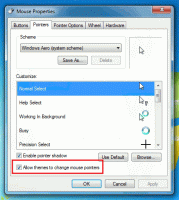Palauta oletusteema Telegram Desktopissa (poista mukautettu teema)
Versiosta 1.0 alkaen Telegram Desktop antaa käyttäjälle mahdollisuuden muokata sovelluksen ulkoasua joustavasti. Se tukee teemoja jotka muuttavat sovelluksen tyyliä kokonaan. Jos olet kyllästynyt asentamaasi teemaan ja haluat palauttaa oletusteeman, toimi näin.
Vastaanottaja palauttaa Telegram Desktopin oletusteema, seuraa alla olevia ohjeita.
Napsauta Telegramissa hampurilaisvalikkokuvaketta avataksesi valikon.
Napsauta valikon sisällä kohtaa Asetukset:
Asetukset-sivu avautuu. Vieritä siellä "Chat Background" -kohtaan ja napsauta "Käytä oletusväriteemaa" -linkkiä.
Vahvista pyyntö ja mukautettu teema poistetaan.
Vaihtoehtoisesti voit yrittää käyttää oletusteemaa Telegramin Desktop Themes -kanavasta. Napsauta seuraavaa linkkiä:
https://t.me/desktopThemes/55
Linkki avautuu suoraan Telegram Desktop -sovelluksessa. Oletusteema tulee näkyviin. Sinun tarvitsee vain napsauttaa "default.tdesktop-theme" -tiedostoa.
Toisella menetelmällä voit palauttaa Telegram Desktopin oletusulkomuodon muutamalla napsautuksella.
Telegram on erittäin suosittu sanansaattaja. Sitä pidetään usein WhatsAppin pääkilpailijana, koska niiden käyttöliittymät ovat niin samankaltaisia. Telegram ei kuitenkaan tue ääni- ja videopuheluita vielä tätä kirjoittaessa. Telegram-sovelluksen tärkein vahvuus on tapa käsitellä keskusteluja. Se tarjoaa todellisen suojatun ympäristön avoimen lähdekoodin protokollansa ja omalla salauksellaan, joka estää kolmansia osapuolia sieppamasta viestejä. Telegram on olemassa kaikille tärkeimmille alustoille, mukaan lukien Windows, Android, Mac ja Linux. Jokaisella alustalla sovelluksessa on natiivi asiakas, joka on kätevä, luotettava ja kuluttaa huomattavasti vähemmän resursseja kuin muut nykyaikaiset messenger-sovellukset. Koska se toimii itsenäisesti millä tahansa alustalla, siitä on tulossa nopeasti suosittu.
Mahdollisuus mukauttaa Telegram Desktopia teemojen avulla on mukava lisä sovelluksen ominaisuuksiin. Jos et ole vielä kokeillut Telegramia, kokeile sitä.